自助代开终端系统流程
24小时自助服务区自助设备操作流程

二十四小时自助服务区自助设备操作流程目录一、社会保险自助一体机服务操作流程 (1)二、身份证拍照申请一体机操作流程 (7)三、自来水缴费自助终端操作流程 (8)四、定额发票申领自助终端操作流程 (9)五、发票申领自助终端操作流程 (9)六、个税社保自助终端操作流程 (10)七、专用发票代开自助终端操作流程 (11)八、综合业务自助终端操作流程 (12)九、不动产自助查询打印终端操作流程 (13)十、个体工商户注册自助办理出证操作流程 (14)十一、医保自助服务终端查询服务操作流程 (15)一、社会保险自助一体机服务操作流程一、登录(一)以身份证登录点击屏幕右下角“登录”→选择屏幕左边的“身份证登录”→按照屏幕下方的温馨提示将身份证原件放置在机器左边的身份证扫描处→扫描成功即登录完成。
(二)以社保卡登录点击屏幕右下角“登录”→选择屏幕左边的“身份证登录”→按照屏幕下方的温馨提示将社保卡原件放入在机器右边的插卡处→扫描成功即登录完成。
(三)以电子书社保卡登录点击屏幕右下角“登录”→选择屏幕左边的“身份证登录”→按照屏幕下方的温馨提示用手机打开电子社保卡小程序扫描屏幕上的二维码→扫描成功即登录完成。
二、社保证明打印(一)电子社保证明1.湖北省养老保险待遇证明(个人专用)登录完成后选择屏幕右侧的“社保证明打印”→在屏幕上方选择“电子社保证明”→选择“湖北省养老待遇证明(个人专用)”→点击“前往打印”→打印完成后在机器下方领取。
2.湖北省企业养老保险参保证明打印登录完成后选择屏幕右侧的“社保证明打印”→在屏幕上方选择“电子社保证明”→选择“湖北省企业养老保险参保证明打印”→在屏幕上方选择需打印的“参保缴费地”,在屏幕下方选择保险险种→点击“前往打印”→打印完成后在机器下方领取。
3.湖北企业养老保险历年参保缴费凭证登录完成后选择屏幕右侧的“社保证明打印”→在屏幕上方选择“电子社保证明”→选择“湖北企业养老保险历年参保缴费凭证”→在屏幕上方选择需打印的“参保缴费地”→点击“前往打印”→打印完成后在机器下方领取。
业主自助服务终端使用指南

业主自助服务终端使用指南在科技发展日新月异的当下,许多物业服务已经实现了自动化和智能化。
其中,业主自助服务终端就是一个值得关注的功能性设备。
这种终端能够帮助业主快捷高效地完成各种日常事务,极大地提升了物业服务的便利性。
对于初次接触这项技术的业主来说,使用时难免会产生一些疑问和困惑。
本文将为您详细介绍业主自助服务终端的使用流程和注意事项,希望能够为您带来全面而实用的使用指引。
终端设备概览业主自助服务终端通常位于物业管理处或者小区入口等显眼位置,采用触摸屏交互的方式,配备有打印、扫描等多项功能。
终端界面明了简洁,操作也极其方便快捷。
广大业主可以在这里轻松完成缴费、投诉、预约等各类服务。
与传统方式相比,自助终端大幅缩短了处理时间,极大地提升了服务效率。
功能菜单浏览登录终端后,您首先需要熟悉界面布局和功能菜单。
通常情况下,主菜单包括缴费、投诉、预约、查询等选项。
以缴费为例,您只需点击相应按钮,然后选择需要缴纳的费用类型和金额,再进行确认支付即可。
投诉和预约的操作流程也都非常简单明了,只需按照提示步骤进行即可。
查询功能还可以帮您查看小区通知公告、物业服务记录等信息。
操作注意事项在使用自助服务终端时,需要注意以下几点:仔细核对信息:在进行各项操作前,务必认真核对涉及的账号、金额等关键信息,避免出现错误。
保管好凭证:完成业务办理后,请妥善保管好打印出的凭证,以备日后查验。
注意隐私安全:在输入密码等隐私信息时,请注意遮挡键盘,防止他人窥探。
同时也要注意保管好个人证件,谨防丢失。
耐心操作:如果遇到任何问题或疑问,请耐心尝试操作,必要时可以寻求现场工作人员的协助。
提供建议:您在使用过程中如有任何宝贵的意见和建议,欢迎随时反馈给物业管理处,以便进一步完善和优化服务。
业主自助服务终端为广大业主提供了一种全新的、高效的服务体验。
只要熟悉掌握使用技巧,便可以轻松快捷地完成各项日常事务,大大提升生活品质。
我相信随着自助服务的进一步普及和优化,未来物业服务必将更加贴心周到,让我们共同期待这一美好的未来。
自助设备综合服务系统的业务操作指引说明

自助设备综合服务系统的业务操作指引说明自助设备综合服务系统是一种集自动售货、自助服务、自助查询等功能于一体的综合服务系统。
本文将为您介绍如何使用自助设备综合服务系统进行各项业务操作。
一、自动售货功能1. 扫描二维码或点击系统主界面上的“自动售货”图标进入自动售货功能页面。
2. 在页面上选择您需要购买的商品或服务,并确认购买数量。
3. 点击“确认购买”按钮后,选择合适的支付方式进行支付。
4. 支付成功后,系统将自动出货,并显示购买成功的提示信息。
二、自助服务功能1. 扫描二维码或点击系统主界面上的“自助服务”图标进入自助服务功能页面。
2. 在页面上选择您需要办理的服务项目,并填写相应的信息(如:申请人姓名、身份证号码、联系方式等)。
3. 点击“提交申请”按钮后,系统将自动处理您的申请,并生成相关的办理结果。
4. 根据系统提示,您可以选择打印、保存或发送办理结果。
三、自助查询功能1. 扫描二维码或点击系统主界面上的“自助查询”图标进入自助查询功能页面。
2. 在页面上选择您需要查询的项目,并填写相应的信息(如:身份证号码、查询码等)。
3. 点击“查询”按钮后,系统将自动查询相关信息,并显示查询结果。
4. 您可以选择打印、保存或发送查询结果,也可以选择继续查询其他项目。
四、常见问题解答1. 如何进行退款?点击系统主界面上的“退款”图标,进入退款功能页面。
根据页面提示,选择需要退款的订单,并填写退款申请。
系统将自动处理您的退款申请,并将退款金额返还到您的支付账户。
2. 如何联系客服?点击系统主界面上的“联系客服”图标,进入客服服务页面。
根据页面提示,选择您需要的客服方式(如:在线聊天、电话咨询等),并进行沟通。
3. 出货失败怎么办?如果出现出货失败的情况,请您联系客服,提供相关订单信息,客服将为您处理退款或重新发货。
五、注意事项1. 在进行各项业务操作前,请确保您的手机或其他设备具备扫描二维码的功能。
2. 在支付过程中,请注意选择合适的支付方式,并确保支付账户余额充足。
自助设备综合服务系统的业务操作指引说明
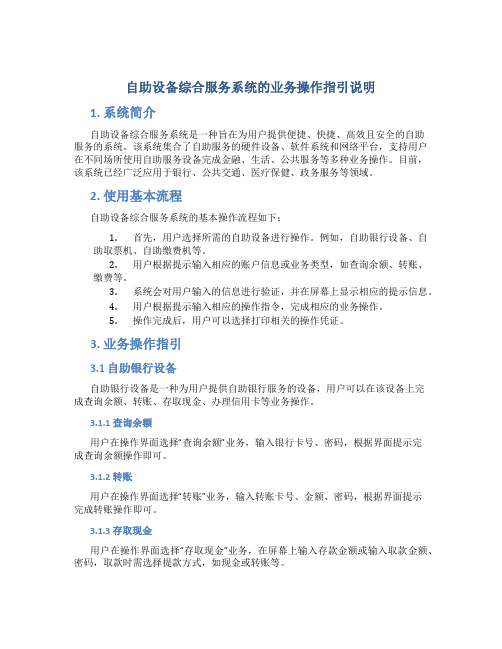
自助设备综合服务系统的业务操作指引说明1. 系统简介自助设备综合服务系统是一种旨在为用户提供便捷、快捷、高效且安全的自助服务的系统。
该系统集合了自助服务的硬件设备、软件系统和网络平台,支持用户在不同场所使用自助服务设备完成金融、生活、公共服务等多种业务操作。
目前,该系统已经广泛应用于银行、公共交通、医疗保健、政务服务等领域。
2. 使用基本流程自助设备综合服务系统的基本操作流程如下:1.首先,用户选择所需的自助设备进行操作。
例如,自助银行设备、自助取票机、自助缴费机等。
2.用户根据提示输入相应的账户信息或业务类型,如查询余额、转账、缴费等。
3.系统会对用户输入的信息进行验证,并在屏幕上显示相应的提示信息。
4.用户根据提示输入相应的操作指令,完成相应的业务操作。
5.操作完成后,用户可以选择打印相关的操作凭证。
3. 业务操作指引3.1 自助银行设备自助银行设备是一种为用户提供自助银行服务的设备,用户可以在该设备上完成查询余额、转账、存取现金、办理信用卡等业务操作。
3.1.1 查询余额用户在操作界面选择“查询余额”业务,输入银行卡号、密码,根据界面提示完成查询余额操作即可。
3.1.2 转账用户在操作界面选择“转账”业务,输入转账卡号、金额、密码,根据界面提示完成转账操作即可。
3.1.3 存取现金用户在操作界面选择“存取现金”业务,在屏幕上输入存款金额或输入取款金额、密码,取款时需选择提款方式,如现金或转账等。
3.1.4 办理信用卡用户在操作界面选择“信用卡业务”业务,输入身份证号码、联系电话、邮件等身份信息,根据界面提示完成信用卡申请即可。
3.2 自助取票机自助取票机是为广大用户提供快速取票服务的设备,用户可以在该设备上选择所需取票,避免了排队等候时间,提高了办事效率。
3.2.1 取号用户在自助取票机上选择所需业务分类和具体业务,系统会自动为用户发放对应的号码,并提示用户在屏幕上查看。
3.2.2 查询用户在操作界面选择“查询”业务,输入取票号码、密码,根据界面提示完成查询操作即可。
自助代开终端系统流程

第二步:用户注册: 添加代开发票经办人姓名、身份证号码(最多可设置3 人)
第三步:填开申请信息 1)点击填开申请,输入购货方信息;
第三步:填开申请信息
2)输入货物或应税劳务信息,包括名称、规格型号、单位、单价 、数量,其他信息系统自动计算,确定后点击增加明细;
第三步:填开申请信息
3)勾选“应纳税款”信息,提交申请;
第五步:自助代开终端完成开票
打 印 发 票
发票开具成功:将五、六联及申报单签 字盖章后交于窗口代开岗,完成操作。
为什么注册时,收不到手机“验证码”? 答:您好!目前平台对内蒙古自治区以外的手机号码暂不提供短信发 送功能
为什么在浏览器的地址栏内输入网址却打不开网页,或者申报页面不跳转? 答:您好,如果在清除浏览器缓存,重置浏览器,并关闭电脑杀毒软件, 安全软件等操作之后还是无法打开网页,此时需要用电脑管家进行IE浏览 器修复的修复
谢谢支持!
发票代开自内蒙国税”,选第一个后面带官网标志的。
2)登录内蒙古国家税务局官网(),到网页中间位置,点击“增值税专用发 票代开”。
3)进入“航天信息自开服务”,点击“免费注册”
第二步:用户注册: 填写本单位信息(包括纳税人识别号、法人代表姓名和 身份证号码)并设 置密码,由6位阿拉伯数字组成;
第三步:填开申请信息 1)点击“申请列表”可以查看已经填写的申请单;
第三步:填开申请信息 2)预览打印信息,如图:
第四步:填开申请信息
第五步:自助代开终端完成开票
第六步:自助代开终端完成开票
第五步:自助代开终端完成开票
第五步:自助代开终端完成开票
此项可扫描 二维码
第五步:自助代开终端完成开票
自助设备综合服务系统的业务操作指引说明

自助设备综合服务系统的业务操作指引说明一、开户1.在综合服务系统的主界面选择“开户”功能。
3.输入设置的账户密码。
4.确认信息无误后,点击“确认开户”按钮。
二、查询余额1.在综合服务系统的主界面选择“查询余额”功能。
2.在输入框中输入账号和密码。
3.点击“查询”按钮,系统将显示当前账户的余额。
三、取款1.在综合服务系统的主界面选择“取款”功能。
2.输入账号和密码。
3.输入取款金额,并选择纸币的面额。
4.点击“确定取款”按钮,系统将发出取款指令并出纸币。
四、存款1.在综合服务系统的主界面选择“存款”功能。
2.输入账号和密码。
3.将要存入的纸币放入存款口,系统将自动验钞。
4.点击“确定存款”按钮,系统将完成存款并更新账户余额。
五、转账1.在综合服务系统的主界面选择“转账”功能。
2.输入账号和密码。
3.输入转账金额,选择转账方式(同行或跨行)。
4.输入对方账号和姓名,确认无误后点击“确定转账”按钮。
5.系统将进行账户余额检查并发出转账指令。
六、缴纳费用1.在综合服务系统的主界面选择“缴纳费用”功能。
2.输入账号和密码。
3.选择要缴纳的费用类型,输入相关信息,如缴费金额、费用单位等。
4.点击“确定缴费”按钮,系统将发出缴费指令并更新账户余额。
七、办理业务1.在综合服务系统的主界面选择“办理业务”功能。
2.输入账号和密码。
3.在业务列表中选择要办理的业务类型,如申请信用卡、贷款等。
4.根据业务要求输入相关信息,并确认无误后点击“提交申请”按钮。
5.系统将处理申请并显示相应的业务办理结果。
八、其他功能除了上述基本的业务操作外,综合服务系统还提供了其他一些常用功能,如修改密码、修改手机号码、查询交易记录等。
用户可以根据需要选择相应的功能,并按照系统要求完成操作。
注意事项:1.在使用综合服务系统时,务必保管好账户密码,以防账户被他人盗用。
2.在进行转账或缴费操作时,仔细核对对方账号和相关信息,以确保操作的准确性。
2、自助办税终端用户手册

目录第一章准备工作 (3)一、自助办税终端外观图 (3)二、硬件设备维护 (3)第二章简明操作 (8)1、【功能1】纳税申报 (8)小规模增值税申报 (8)一般纳税人增值税申报(包含IC卡报税) (8)企业所得税季报 (9)企业所得税年报 (10)消费税申报 (10)财务报表 (11)2、【功能2】发票认证 (11)增值税专用发票认证 (11)公路、内河货物运输发票认证 (12)机动车销售发票认证 (12)3金税IC卡报税 (13)4、【功能4】防伪税控发票验旧 (14)5、【功能5】普通发票验旧 (14)6、【功能6】防伪税控发票电子票号销售 (14)7、【功能7】普通发票电子票号销售 (15)8、【功能8】防伪税控发票发售 (15)9、【功能9】税款缴纳 (15)10、【功能10】涉税信息查询、下载 (15)涉税事项办理进度、结果查询说明 (16)各类税收法律、政策法规查询与下载 (16)安全信息※在您使用自助办税终端ARM之前,请先注意下列各重要事项:●选择平整且无振动的地面放置ARM。
位置应选在避免阳光直射、温度变化不大、远离水源及灰尘较少的地方。
●请使用与自助办税终端要求的电源电压,否则机器将严重损坏或不能工作。
●为了避免产品意外损坏,请使用随机配备的专用电源线,不能拆除其中地线,以确保您使用的电源插座中的地线能够有效使用。
为确保机器接地良好,请使用三芯带接地保护的接头和插座。
●避免在过高或过低温度的环境下使用自助办税终端,避免机器暴露在强烈日光下或湿度较高的环境中。
●清洁自助办税终端时应用干布擦拭机器外壳,切勿使用稀涂料、苯或者其它易挥发性溶剂。
●雷电可能会对本产品甚至您的人身安全造成伤害,故在雷雨天气,请不要插拔电源线等可能会与外界连接的导体。
●请勿将铁片或其他金属异物插入IC卡读写器中,否则将对机器内部电路产生短路影响,造成元器件损坏。
●当打印机或扫描仪卡纸时,请勿用力撕扯,否则,将有可能使异常状况加剧,并造成打印机损坏,应由维修人员处理或在维修人员指导下处理。
自助服务终端操作规则

新版自助办税功能简介及操作指南一、自助办税点分布◇淮安市国税局办税服务厅(淮海东路8号)◇开发区审批中心(迎宾大道8号,开发区管委会一楼)二、自助办税终端登录◇三种登录方式:金税IC卡+密码,办税服务卡+密码,税号+密码。
首次使用时请设臵6位数字密码◇密码连续错误3次的,自动锁死。
需解锁或遗忘密码的,请填写《自助办税密码重臵申请表》(企业加盖公章,个体户凭身份证)办理。
三、具体功能及操作(一)红字增值税专用发票通知书开具◇通过您的防伪税控开票系统填开红字发票申请单点击“发票管理—红字发票申请单—申请单填开—选择购买方或销售方申请。
”规范填写所有栏目。
“申请理由”栏应如实填写。
◇导出并保存到U盘点击“发票管理—红字发票申请单—申请单导出”,选择申请单月份,点“确定”;在申请单明细中,选择需导出的,点“导出”;选择直接保存到U盘的路径,点“确定”。
文件名称由您的防伪税控开票系统自动生成,不得修改。
◇到自助办税终端开具将U盘插入自助终端台面左侧USB接口—确认您需开具的文件—领取通知书。
以购货方名义开具的自动打印一式二份,以销售方名义为一式一份。
一次开具多份的,自动一并导入,一并打印。
打印纸上己预盖国税局印章。
◇注意点当月导出的文件,应在当月内开具。
对开具成功的文件,应及时从U盘删除,以免可能造成以后重复开具。
U盘中其他文件尽量少,以免影响导入速度。
◇应到窗口办理情形:所购货物不属于增值税扣税项目范围。
(二)发票认证包括增值税专用发票、货运发票、机动车发票◇调整进纸档片增值税专用发票→A5,货运及机动车发票→B5◇每次10份左右,正面朝下,竖向放入,发票监制章靠右◇对污损、揉搓的发票,请整理后认证◇对认证效果不理想的,可按界面提示,对照票面信息自行修改。
也可到窗口认证(三)发票认证通知书汇总打印◇打印纸上己预盖国税局印章(四)IC卡报税可进行征期报税、非征期报税。
征期报税是指申报期报税;非征期报税是指当月内在申报期报税后进行的报税。
- 1、下载文档前请自行甄别文档内容的完整性,平台不提供额外的编辑、内容补充、找答案等附加服务。
- 2、"仅部分预览"的文档,不可在线预览部分如存在完整性等问题,可反馈申请退款(可完整预览的文档不适用该条件!)。
- 3、如文档侵犯您的权益,请联系客服反馈,我们会尽快为您处理(人工客服工作时间:9:00-18:30)。
谢谢支持!
发票代开自助终端系统流
2)登录内蒙古国家税务局官网(),到网页中间位置,点击“增值税专用发 票代开”。
3)进入“航天信息自开服务”,点击“免费注册”
第二步:用户注册: 填写本单位信息(包括纳税人识别号、法人代表姓名和 身份证号码)并设 置密码,由6位阿拉伯数字组成;
第三步:填开申请信息 1)点击“申请列表”可以查看已经填写的申请单;
第三步:填开申请信息 2)预览打印信息,如图:
第四步:填开申请信息
第五步:自助代开终端完成开票
第六步:自助代开终端完成开票
第五步:自助代开终端完成开票
第五步:自助代开终端完成开票
此项可扫描 二维码
第五步:自助代开终端完成开票
第二步:用户注册: 添加代开发票经办人姓名、身份证号码(最多可设置3 人)
第三步:填开申请信息 1)点击填开申请,输入购货方信息;
第三步:填开申请信息
2)输入货物或应税劳务信息,包括名称、规格型号三步:填开申请信息
3)勾选“应纳税款”信息,提交申请;
第五步:自助代开终端完成开票
打 印 发 票
发票开具成功:将五、六联及申报单签 字盖章后交于窗口代开岗,完成操作。
为什么注册时,收不到手机“验证码”? 答:您好!目前平台对内蒙古自治区以外的手机号码暂不提供短信发 送功能
为什么在浏览器的地址栏内输入网址却打不开网页,或者申报页面不跳转? 答:您好,如果在清除浏览器缓存,重置浏览器,并关闭电脑杀毒软件, 安全软件等操作之后还是无法打开网页,此时需要用电脑管家进行IE浏览 器修复的修复
